Thiết lập tài khoản CRMSales là bước đầu tiên người dùng cần thực hiện khi sử dụng phần mềm này. Vậy quy trình thực hiện mỗi loại thao tác như thế nào? Mời bạn đọc cùng theo dõi bài viết dưới đây.
Nội dung
I. Thiết lập quản lý người dùng
1. Thêm người dùng mới
Đăng nhập vào tài khoản Admin → Chọn Avatar tài khoản → chọn Quản lý người dùng → Thêm mới

Đăng nhập tài khoản Admin và thêm mới
Ở cửa sổ Thêm mới tài khoản, điền đầy đủ thông tin. Lưu ý những trường có dấu * bắt buộc phải nhập → Sau đấy chọn Cập nhật để thêm mới thành công.
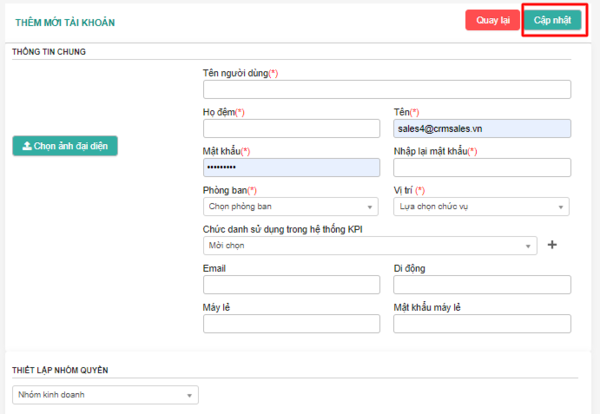
Chọn cập nhật
2. Cập nhật thông tin người dùng
Ở Giao diện Quản lý người dùng, nếu muốn cập nhật thông tin người dùng nào bạn chọn bút thay đổi ở dòng tên người đó đế hiện ra giao diện cập nhật thông tin.
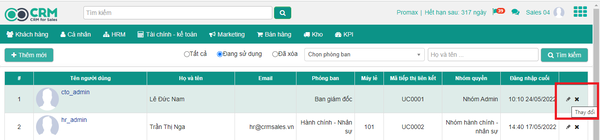
Chọn bút để cập nhật thông tin người dùng
Ở cửa sổ Sửa thông tin nhân viên, điền thông tin muốn thay đổi → Sau đấy chọn Cập nhật để sửa thành công.
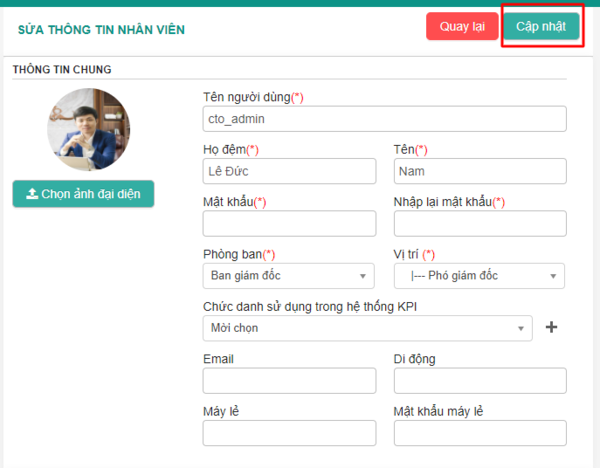
Sửa thông tin nhân viên
3. Xóa người dùng
Ở Giao diện Quản lý người dùng, nếu muốn xóa thông tin người dùng nào bạn chọn dấu x ở dòng tên người đó. Khi hiện cửa sổ xác nhận chọn nút OK là hoàn thành xóa người dùng
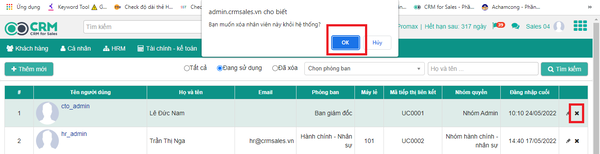
Xóa thông tin người dùng
II. Thiết lập phân quyền người dùng
Đăng nhập vào tài khoản Admin → Chọn Avatar tài khoản → chọn Cài đặt
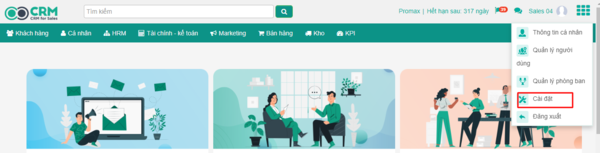
Chọn Avatar tài khoản
Sau đấy chọn Phân quyền
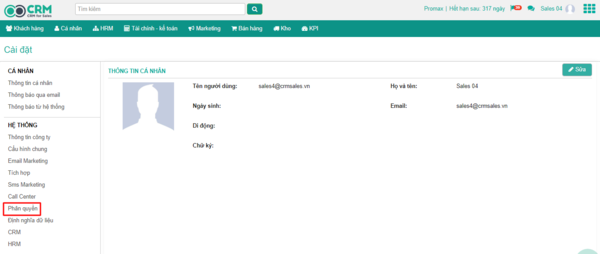
Chọn phân quyền
1. Phân quyền nhóm người dùng
Ở giao diện phân quyền chọn Nhóm người dùng và điền tên nhóm => chọn Lưu để hoàn thành thêm nhóm người dùng
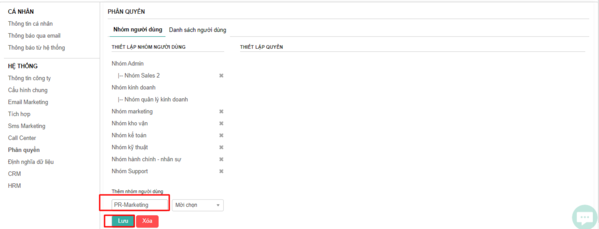
Điền tên nhóm và chọn Lưu
Nếu muốn tạo nhóm người dùng trong một nhóm đã có sẵn, thì chọn nhóm bên ô bên phải và Lưu lại
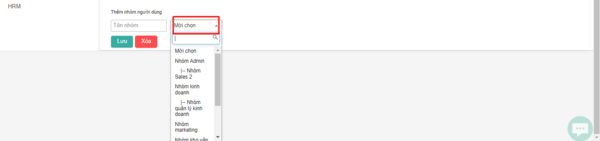
Tạo nhóm người dùng trong một nhóm đã có sẵn
2. Phân quyền người dùng
Ở giao diện phân quyền chọn tạp Danh sách người dùng, muốn phân quyền cho người nào chọn tên người đó và vào ô thay đổi nhóm người dùng để chọn nhóm muốn phân quyền.
Chú ý: Muốn biết cụ thể có những quyền gì thì nhìn sang bên phải có chi tiết phân quyền
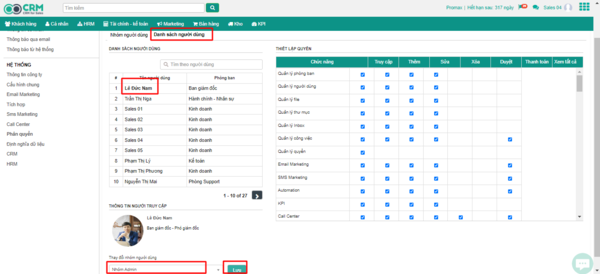
Phân quyền người dùng
III. Thiết lập sản phẩm
Đây là giao diện quản lý các danh mục/nhóm sản phẩm của Công ty. Chúng ta có thể thêm mới, sửa xóa
1. Thêm sản phẩm mới
Bước 1: Chọn mục Sản phẩm => chọn Danh mục sản phẩm => Nhấn vào Thêm mới hoặc Upload sản phẩm
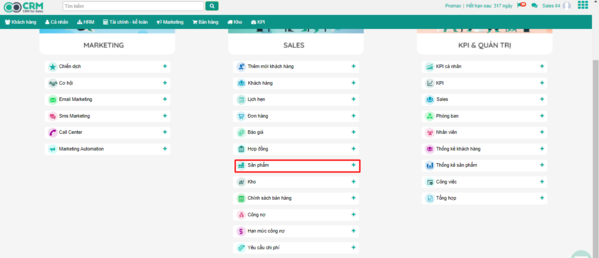
Upload sản phẩm
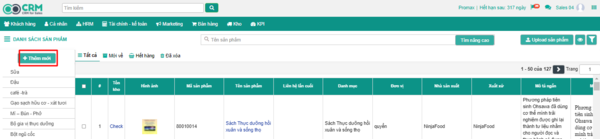
Thêm mới sản phẩm
Bước 2: Điền thông tin → Cập nhật để thêm mới thành công
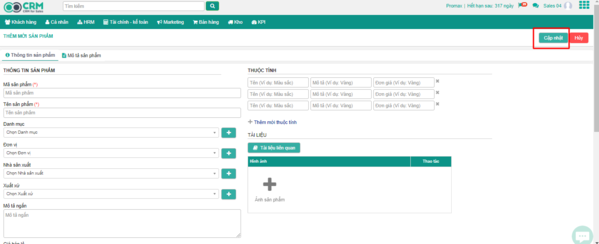
Cập nhật sản phẩm
2. Cập nhật thông tin sản phẩm
Chọn mục Sản phẩm → Ở Danh mục sản phẩm chọn sản phẩm muốn cập nhật
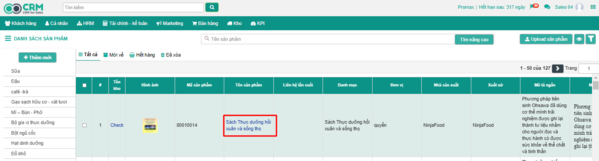
Chọn sản phẩm muốn cập nhật
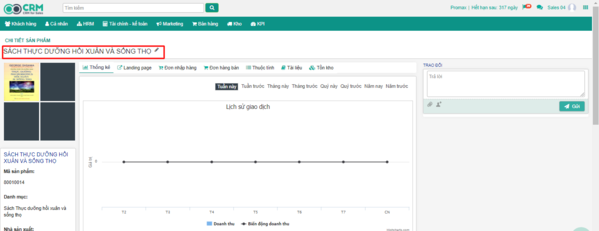
Thông tin chi tiết sản phẩm
Chỉnh sửa các thông tin cần thay đổi sau đó chọn Cập nhật để lưu lại
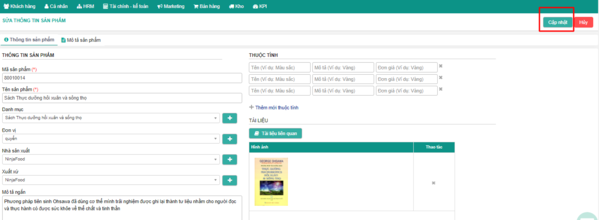
Chọn Cập nhật để lưu lại
3. Xóa sản phẩm
Chọn mục Sản phẩm → Ở Danh mục sản phẩm, chọn sản phẩm muốn xóa → chọn dấu x → Chọn OK ở cửa sổ xác nhận để xóa thành công
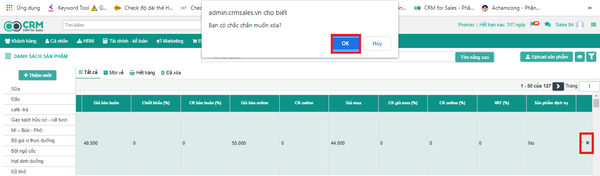
Chọn OK ở cửa sổ xác nhận để xóa
IV. Thiết lập KPI
Tại mục KPI & Quản trị, chọn KPI => Chọn Thêm mới để thiết lập KPI => Điền thông tin và cập nhật để hoàn thiện
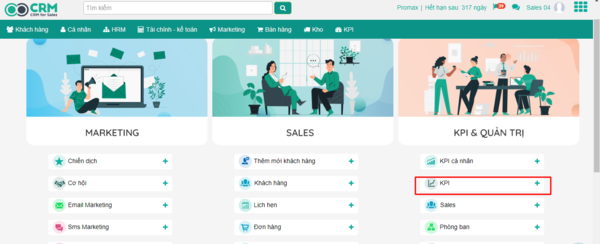
Chọn KPI
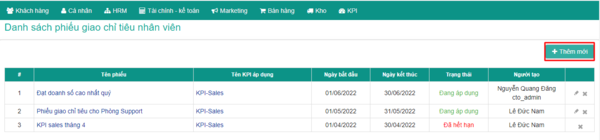
Chọn Thêm mới
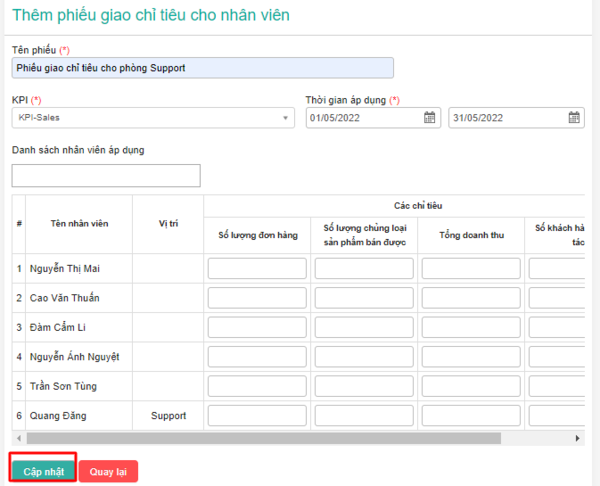
Điền thông tin và cập nhật
V. Thiết lập nhân sự (HRM)
Ở giao diện chính của phần mềm, tìm HRM → Chọn Nhân sự
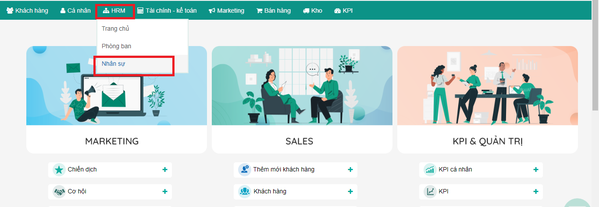
Mở giao diện chính Nhân sự
1. Thêm thông tin nhân sự mới
Ở Danh mục Nhân sự → chọn nút Thêm
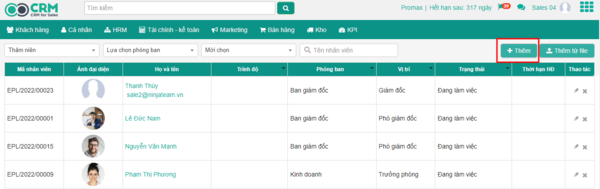
Thêm mới nhân sự
Ở cửa sổ Thêm mới nhân sự điền đẩy đủ thông tin → chọn Cập nhật để thêm mới nhân sự thành công
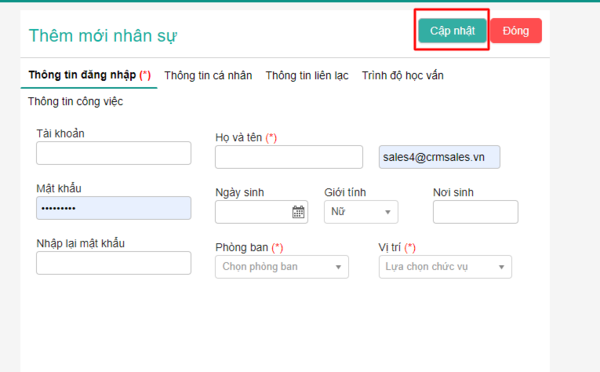
Chọn Cập nhật để thêm mới nhân sự
2. Cập nhật thông tin nhân sự
Ở Danh sách nhân sự → click đúng tên
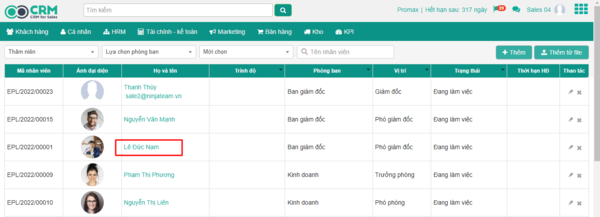
Chọn đúng tên trong danh sách nhân sự
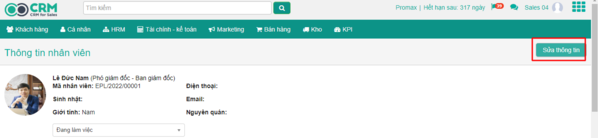
Chọn sửa thông tin
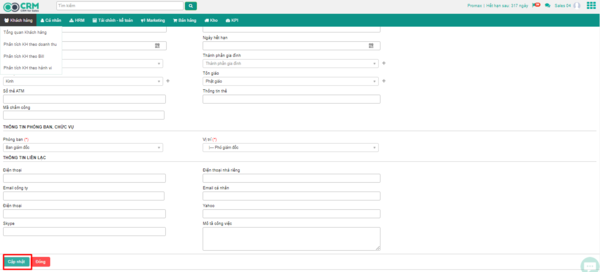
Chọn cập nhật
3. Xóa thông tin nhân sự
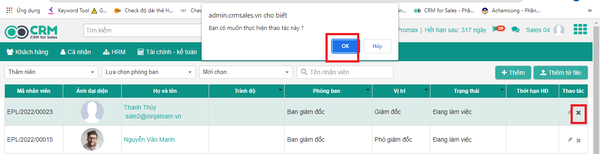
Xóa nhân sự
Xem thêm Hướng dẫn khác TẠI ĐÂY
=> Để tìm hiểu chi tiết về công cụ, hãy liên hệ với đội ngũ CRMSales để được hỗ trợ:
Facebook: https://www.facebook.com/pmcrmsales
Zalo OA: https://zalo.me/2246966774526422864
Youtube: https://www.youtube.com/channel/UCZfy1uNaDTAEEat0Nt8kk6Q
=> Để tìm hiểu chi tiết về công cụ, hãy liên hệ với đội ngũ CRMSales để được hỗ trợ:
Hotline: 0966.363.373
Facebook: https://www.facebook.com/pmcrmsales
Zalo OA: https://zalo.me/2246966774526422864
Youtube: https://www.youtube.com/channel/UCZfy1uNaDTAEEat0Nt8kk6Q


